Slik endrer du innstillingene for den trådløse ruteren
Finn ruterkonfigurasjonssiden.
Få tilgang til ruterkonfigurasjonssiden ved å skrive IP-adressen til ruteren i adresselinjen, og trykk på enter.
Merk: Selv om det er noen flere mulige adresser, tar det ikke lang tid å se mønsteret. Prøv å endre det nest siste til det siste hvis ingen av dem fungerer.
Vent litt … hva er en IP-adresse?
Glad du spurte! Hver ruter er vert for en liten webside du får tilgang til for å konfigurere den. Akkurat som et nettsted har en adresse (for eksempel www.metageek.com), har ruteren din en adresse. Siden den er en hjemme-WiFi-ruter, trenger den ikke et navn som er reservert for den, så det er bare en numerisk adresse. Hvis du skriver inn adressen i adressefeltet i nettleseren din, kommer du til konfigurasjonssiden for ruteren.
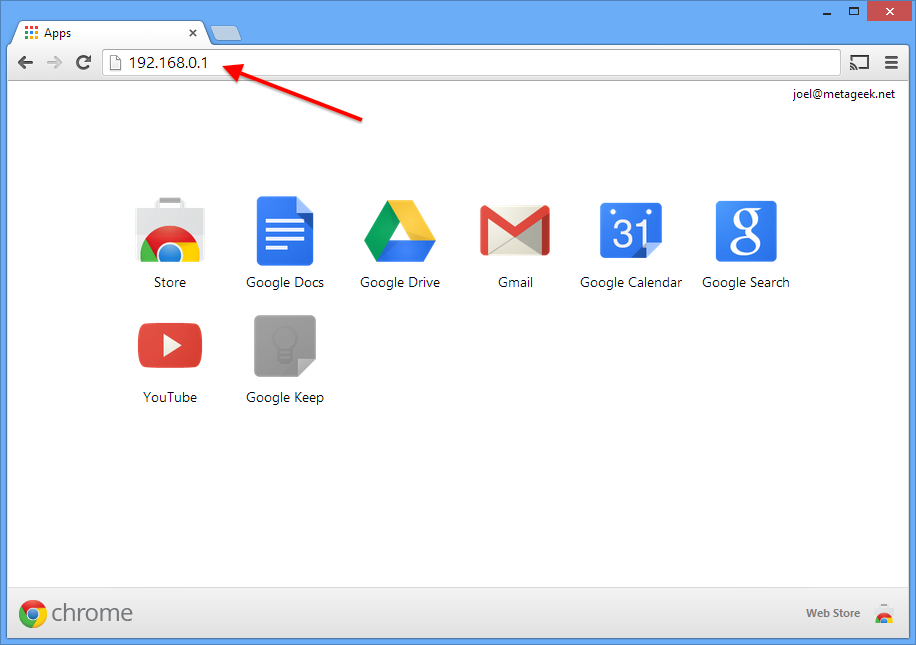
Logg inn med brukernavn og passord.
De fleste rutere krever brukernavn og passord. Standard brukernavn er vanligvis admin. Standardpassordet er vanligvis på et klistremerke på ruteren, eller trykt på papirhåndboken eller emballasjen. Hvis du ikke finner ut av det, googler du modellnummeret til ruteren din og «passordet» sammen. 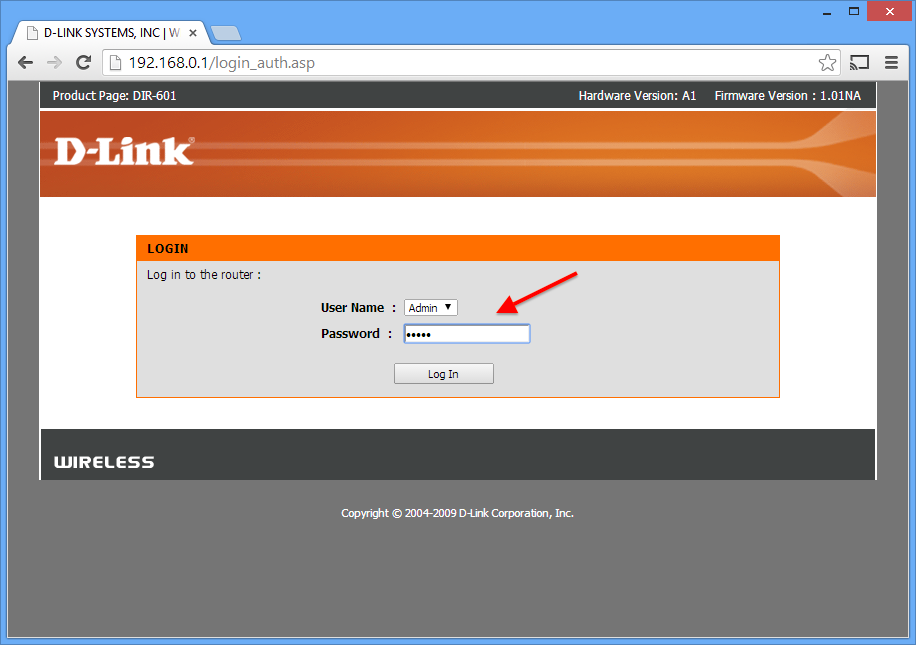
Finn siden for trådløse innstillinger.
På D-Link-ruteren vi brukte, var siden for trådløse innstillinger lett å finne. Vanligvis kan du finne den langs toppen eller venstre side, men det avhenger av ruteren. I noen tilfeller er det skjult i en annen meny.
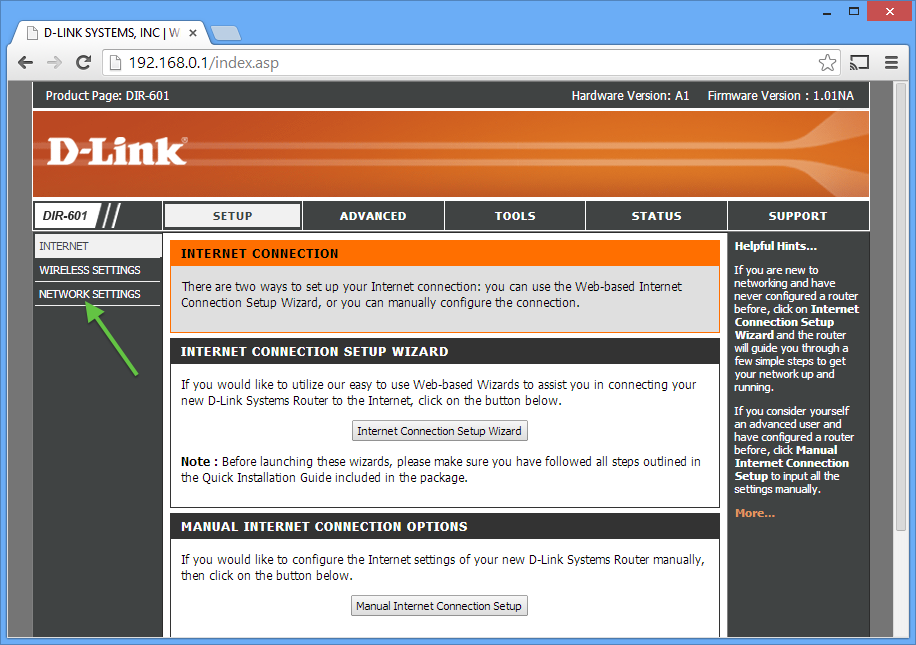
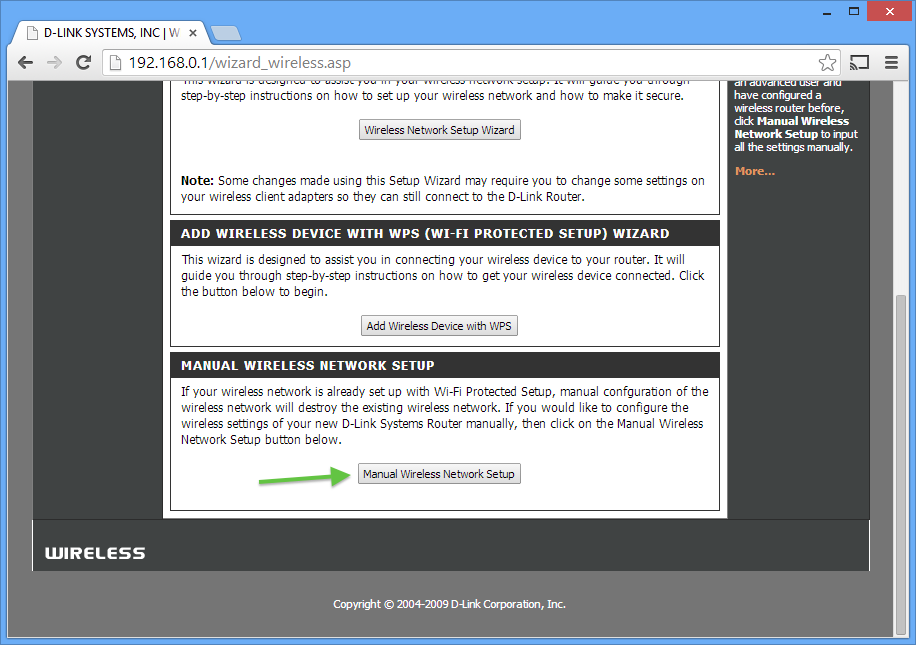
Angi den nye kanalen, vanligvis med en rullegardin meny.
1, 6 og 11 er de eneste tre kanalene som ikke overlapper på 2,4 GHz-båndet, og mens du setter WiFi-nettverket ditt på samme kanal som et annet nettverk i samme bånd, er det ikke » ikke ideelt, er det alltid en bedre idé å dele en kanal enn å overlappe.
Dette er også en veldig god tid å sørge for at du bruker WPA2 for sikkerhet, og bare 20 MHz-kanaler (ikke 40 MHz eller «bonded» kanaler).
I 5 GHz-båndet er nesten hvilken som helst kanal et godt valg bortsett fra DFS-kanaler. Derfor anbefaler vi å bruke kanalene 36-48 eller 149-165. Vi anbefaler å bruke 40 MHz brede kanaler i 5 GHz-båndet.
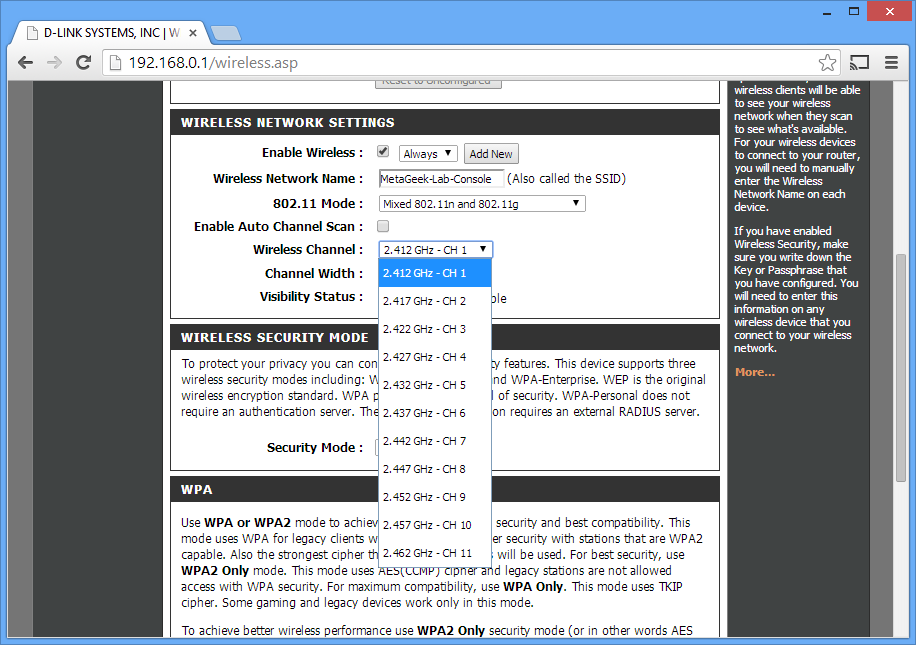
Klikk på Lagre innstillinger eller Bruk innstillinger for å lagre endringene.
Ruteren din vil Start på nytt.
Hvis du er tilkoblet trådløst, kan det ta et øyeblikk før kanalen bytter og for deg datamaskinen din for å koble til på nytt. Start inSSIDer på nytt for å bekrefte at endringene er brukt.
Feilsøking
Hvis du ikke finner ut et trinn, eller hvis du får problemer generelt:
- Google det! Seriøst er Google din venn. Bestandig. Prøv å google modellnummeret til ruteren din, etterfulgt av «oppsett» eller «konfigurasjon». Instruksjoner er alltid der ute.
- Prøv å kontakte produsenten av ruteren din for å få hjelp.
- Få hjelp fra andre brukere i MetaGeek-fellesskapet. Hvis du har spørsmål, er du sannsynligvis ikke den eneste!
Se alle artikler om WiFi-utdanning